2023 年如何停用 Snapchat 帳戶
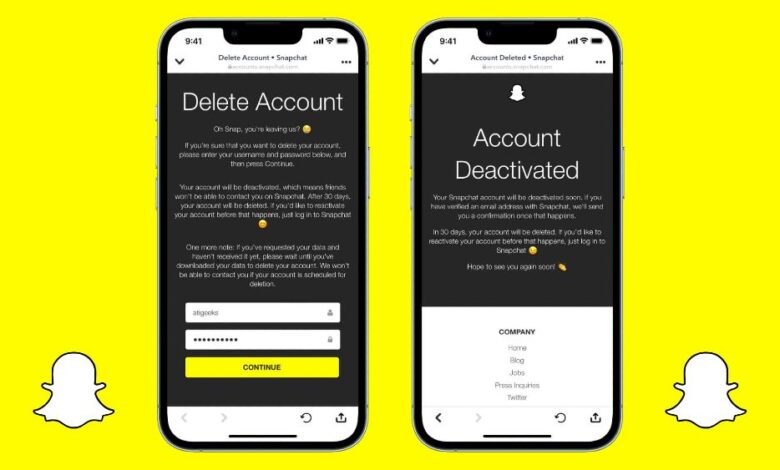
嘿,您是想停用您的 Snapchat 帳戶並暫時遠離社交媒體,還是想刪除您的 Snapchat 帳戶以永久刪除它?
如果是這樣,我們將解釋如何停用並永久刪除您的 Snapchat 帳戶。 您必須先停用 Snap 帳戶並等待 30 天才能將其永久刪除。
順便說一句,如果您只想更改 Snapchat 用戶名,則無需刪除帳戶。 在本指南中,我們討論了 更改 Snapchat 上的用戶名 而不刪除它。
但是,如果您確定要停用或刪除 Snapchat 帳戶,那麼本文將涵蓋您需要了解的所有內容。
停用和刪除 Snap 帳戶的區別
停用和刪除 Snapchat 帳戶之間的主要區別在於刪除後無法恢復。
如果您在 30 天內登錄,您在停用 Snapchat 帳戶後仍然可以訪問該帳戶。 因此,要永久刪除您的 Snap,您需要先停用您的帳戶並等待 30 天。
但是,停用您的帳戶後,您的朋友和家人將看到您的帳戶,就像您已刪除它一樣。 在您再次激活您的帳戶之前,他們無法再與您聯繫或與您互動。
因此,如果您想短期停用您的帳戶,請不要忘記登錄您的帳戶以重新激活它。
如何在 Snapchat 上停用/刪除您的帳戶
現在您已經了解停用和刪除 Snap 帳戶的影響,讓我們討論一下如何操作。
雖然 iOS 和 PC 可讓您輕鬆停用/刪除 Snapchat 上的帳戶,但您無法使用應用程序在 Android 上執行此任務。
但不用擔心,因為我們將討論如何針對 Android、iOS 或 PC 設備執行此操作。 因此,您可以根據您的設備(智能手機或 PC)從下面選擇適合您的方法。
使用 iOS(iPhone 或 iPad)停用/刪除 Snapchat 帳戶
如果您使用的是 iOS 設備,您可以直接從應用程序輕鬆停用 Snap 帳戶。
因此,請仔細按照以下步驟從 iPhone 或 iPad 執行此任務。
- 啟動 Snapchat 應用程序並使用 iOS 設備上的用戶名和密碼登錄您的帳戶。
- 接下來,點擊您的 頭像/個人資料 圖片 從左上角打開您的帳戶資料。
- 之後,點擊打開您的帳戶設置 齒輪圖標 從右上角。
- 現在,向下滾動直到到達頁面底部並選擇“刪除帳戶” 標題下“帳戶動作“
- 接下來,您將被引導至“刪除帳戶”頁面。
在這裡,您需要再次輸入您的用戶名和密碼進行驗證。 您可以點擊“繼續” 在您想要停用您的帳戶後。 現在,您將自動從應用程序中註銷。 此外,Snapchat 還會向您發送一條確認消息。
如果您想永久刪除帳戶,請至少 30 天內不要登錄。 Snapchat 將自動刪除您的帳戶。
使用 Android 停用/刪除您的 Snapchat 帳戶
使用 Android 停用您的帳戶可能會很困難,因為 Snapchat 應用程序上沒有這樣做的選項。
因此,您需要使用網絡瀏覽器來完成此任務。 因此,請按照以下說明使用 Android 停用您的 Snap 帳戶。
1. 首先,打開 Android 設備上的任意 Web 瀏覽器並轉到 account.snapchat.com 網站。
注意: 您可以使用任何網絡瀏覽器來執行此任務,但我們建議您使用 Chrome。
2. 之後,使用您的憑據登錄您的 Snapchat 帳戶。
您可能需要 輸入代碼 如果啟用了登錄驗證,則會發送到您的手機。
3. 接下來,您將看到“管理我的帳戶”頁面。 選擇 ”刪除我的帳戶”。
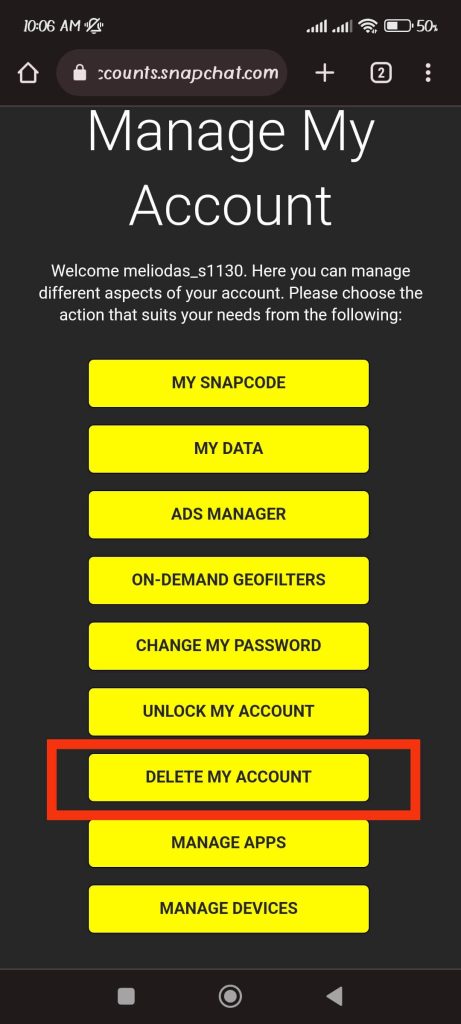
4. 您需要再次輸入您的用戶名和密碼進行驗證。
點擊“繼續如果您確定要停用您的 Snap 帳戶,請點擊輸入框正下方的“”。
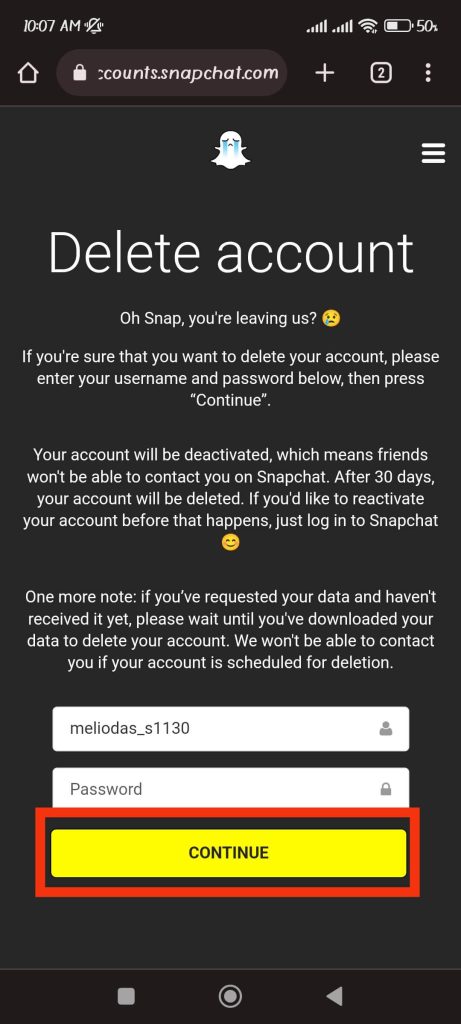
5. 在下一頁上,您將注意到一條消息,指出您的 Snap 帳戶正在停用。
此外,在 Snapchat 應用程序上,您將自動註銷。
和以前一樣,如果您在 30 天內登錄,就可以恢復您的帳戶。
並且,要永久刪除它,請在停用後至少 30 天內不要登錄。
使用 PC(Windows 或 Mac)停用/刪除您的 Snapchat 帳戶
您還可以使用計算機或筆記本電腦禁用 Snapchat 帳戶。
為此,請遵循以下任一方法。
方法 1:從 Snapchat 帳戶管理網站
1. 首先,在桌面上打開網絡瀏覽器並轉到 account.snapchat.com 網站。
2. 接下來,使用您的憑據登錄您的 Snap 帳戶。
之後,您將自動進入賬戶管理頁面。
3.選擇“刪除我的帳戶” 可用選項中的選項。
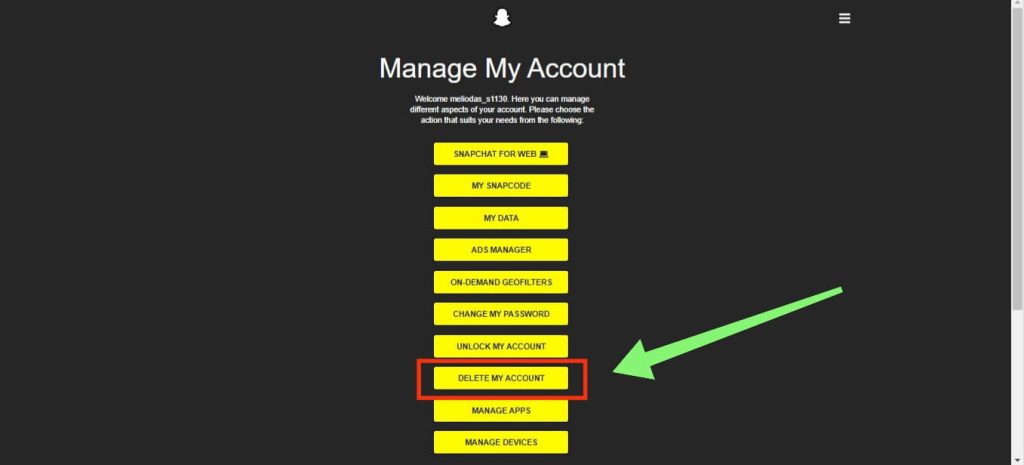
您需要再次記下您的用戶名和密碼以進行驗證。
您可以點擊“繼續輸入字段正下方的“按鈕以確認您的停用。
方法 2:從 Snapchat 網絡
您還可以停用您的帳戶,而無需直接訪問 Snapchat 帳戶管理網站。
1. 打開網絡瀏覽器並轉到 Snapchat網站 在您的桌面上。 現在,從此處登錄您的 Snapchat。
2. 您將在 Snapchat 上看到常規主屏幕。
接下來,點擊 阿凡達圖標 從屏幕左上角,然後選擇“帳戶設置”。
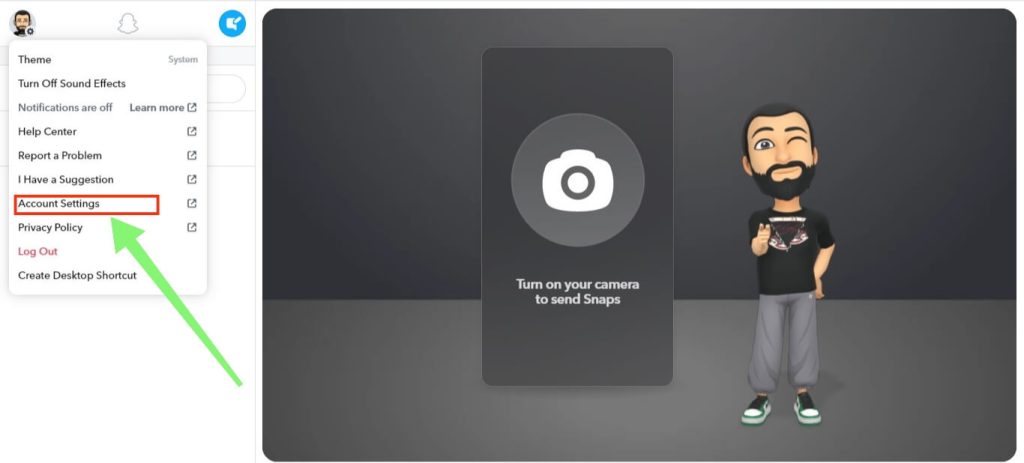
3. 您現在可以點擊“刪除我的帳戶”(從可用選項中選擇)。
像以前一樣,填寫您的用戶名和密碼進行驗證,然後選擇“繼續“ 之後。
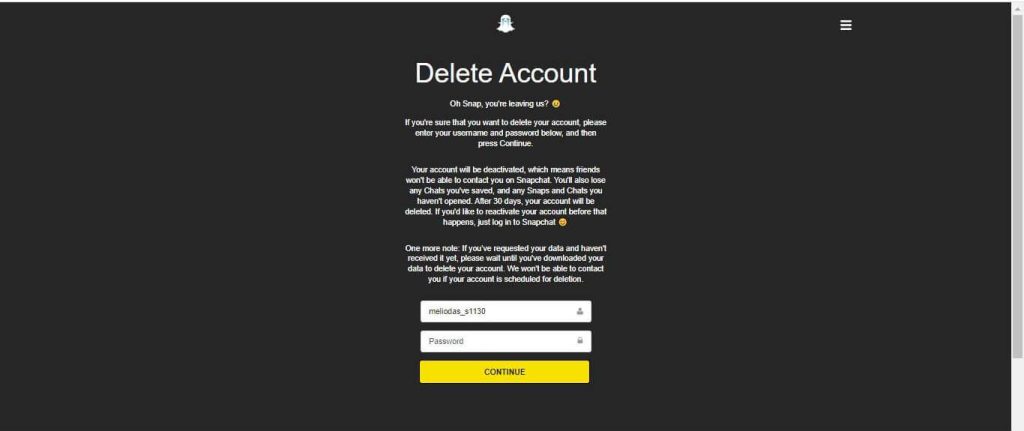
您的 Snap 帳戶很快就會被停用。 您隨時可以在 30 天內登錄您的帳戶來重新激活。 但是,停用 30 天后,您的帳戶將被永久刪除。
如何重新激活您的 Snapchat 帳戶
只要此後 30 天以內,您就可以重新激活已禁用的帳戶。
1. 打開 Snapchat 並在任何設備上使用舊用戶名和密碼登錄。
2. Snapchat 會自動找到您已停用的帳戶,並詢問您是否要激活帳戶。
3.按“是”按鈕,然後等待該過程完成。
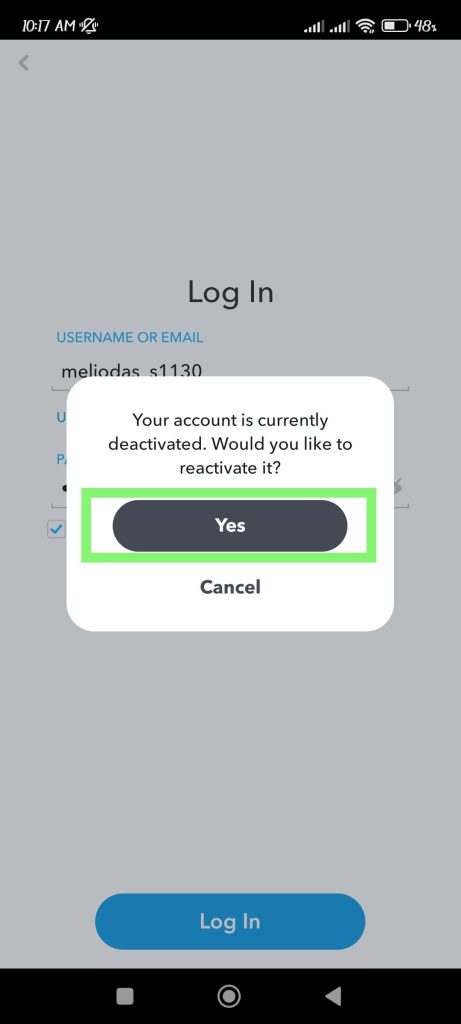
一段時間後,您的帳戶將被重新激活,並且您將收到一封電子郵件通知您。
注意: 在停用您的 Snapchat 帳戶之前,請記下您的用戶名和密碼。 您需要提供所有詳細信息才能再次訪問該帳戶。
並且 Snapchat 不允許您在停用帳戶後更改密碼。 我們不希望您因為一個小錯誤而失去您的帳戶。
常見問題
1. 停用的 Snapchat 帳戶會怎樣?
Snapchat 會將您的所有帳戶數據保留 30 天(自停用之日起)。 如果 30 天未使用,您的帳戶將被永久終止。
Snapchat 將從數據庫中刪除該帳戶的所有用戶數據以及您的帳戶。 這包括您的快照、聊天記錄、位置歷史記錄、朋友等。
Snapchat 可能會根據其隱私政策出於法律和商業目的保存部分數據。 目前,沒有暫時禁用 Snapchat 帳戶的選項。
2. 我可以多次停用我的 Snapchat 帳戶嗎?
是的你可以。 停用 Snap 帳戶後,您可以在接下來的 30 天內重新激活它,然後立即將其刪除,使其在 30 天內處於非活動狀態。 現在,重複相同的過程以保持您的帳戶處於禁用狀態。 只是不要忘記激活您的帳戶,否則它可能會被刪除。
3. Snap賬戶被刪除30天后還能恢復嗎?
不可以,停用 30 天后,無論如何您都無法恢復您的 Snapchat 帳戶,因為您的 Snapchat 用戶庫數據將與您的帳戶一起刪除。 因此,您唯一的選擇就是創建一個新帳戶。
結論
如果你想暫時離開 Snapchat,你可能會發現這個過程很煩人。 但是,如果您正確按照步驟操作並在 30 天之前重新激活您的帳戶,您就可以實現您的目的。
我們希望 Snapchat 改變其功能,允許用戶暫時停用他們的 Snapchat 帳戶。
我們一定會在不久的將來向您通報 Snapchat 提供的任何新功能。 與此同時,你為什麼不看看我們的文章 停用您的 Facebook Messenger 帳戶?
這篇文章有用嗎?
點擊一顆星來評價吧!
平均評級 / 5。 投票數:





![如何知道是否有人在 Snapchat 上屏蔽了您 [2023]](https://www.getappsolution.com/images/how-to-know-if-someone-blocked-you-on-snapchat-390x220.jpeg)